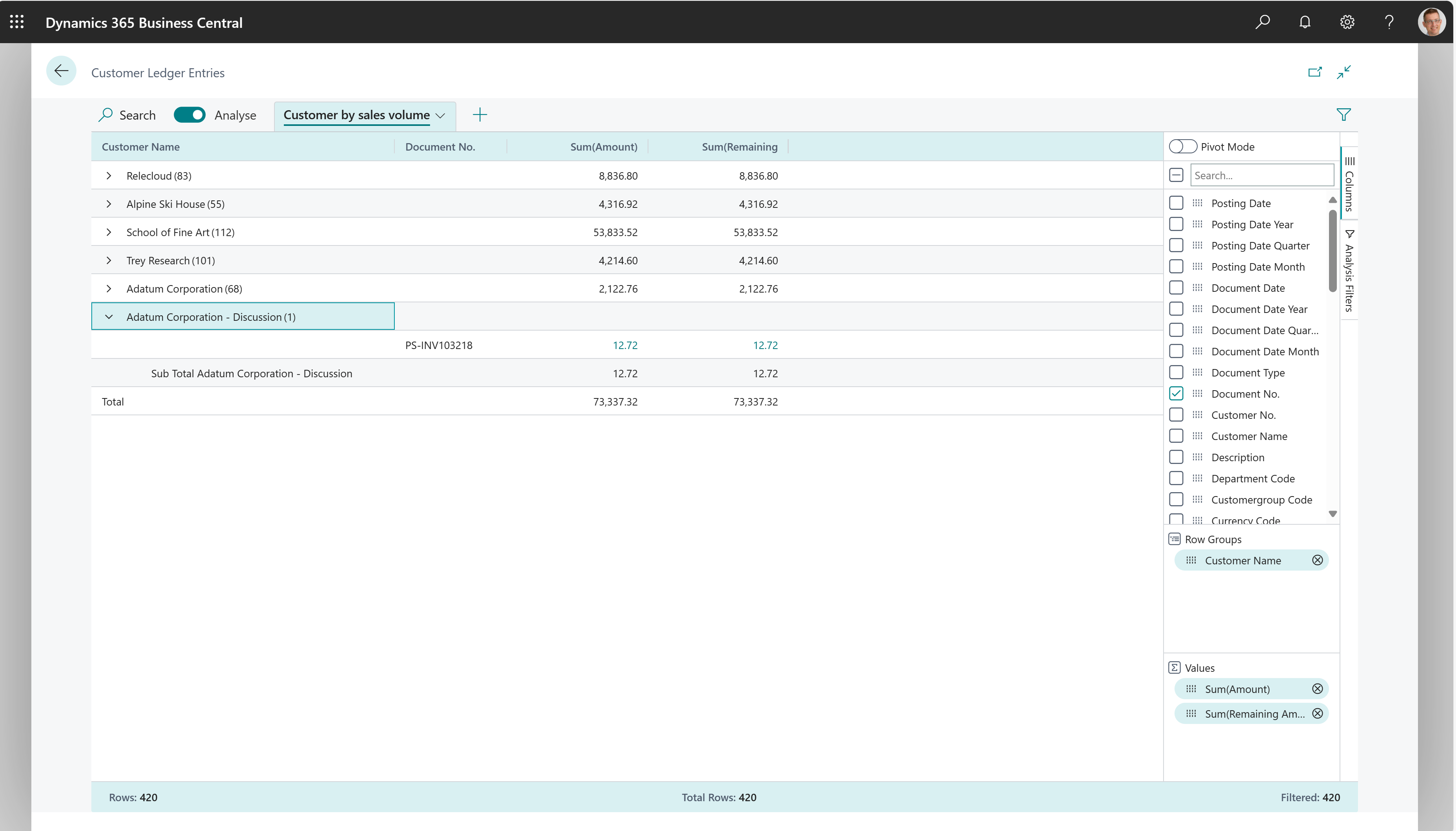Analisi ad hoc dei dati delle vendite
Questo articolo spiega come utilizzare la funzionalità Analisi dei dati per analizzare i dati di vendita direttamente dalle pagine di elenco e dalle query. Non è necessario eseguire un report o passare a un'altra applicazione, come Excel. La funzionalità fornisce un modo interattivo e versatile per calcolare, riassumere ed esaminare i dati. Invece di eseguire i report utilizzando opzioni e filtri, puoi aggiungere più schede che rappresentano attività o viste diverse sui dati. Alcuni esempi sono "Miei clienti" o "Statistiche vendite" o qualsiasi altra visualizzazione tu possa immaginare. Per ulteriori informazioni su come utilizzare la funzionalità Analisi dei dati, vai a Analizzare dati di elenco e query con la modalità di analisi.
Utilizza le seguenti pagine di elenco per analisi ad hoc dei processi di vendita:
- Ordini di vendita
- Movimenti C/G
- Movimenti contabili clienti
- Movimenti contabili articoli
- Fatture di vendita registrate
- Ordini di reso vendita
Scenari di analisi di vendita ad hoc
Utilizza la funzione Analisi dei dati per un rapido controllo dei fatti e un'analisi ad hoc:
- Se non vuoi eseguire un report.
- Se non esiste un report per la tua esigenza specifica.
- Se desideri eseguire rapidamente l'iterazione per ottenere una buona panoramica di una parte della tua attività.
Le sezioni seguenti forniscono esempi di scenari di vendita in Business Central.
| Ad area | Per... | Apri questa pagina in modalità di analisi | Utilizzando questi campi |
|---|---|---|---|
| Vendite (volume delle vendite previsto) | Analizza il volume delle vendite previsto. | Ordini di vendita | Nome cliente di vendita, Nr. cliente di vendita, Nr. , Importo, Data documento anno e Data documento mese. |
| Vendite (vendite clienti per volume) | Ottieni una panoramica dei clienti che acquistano di più o devono di più. | Movimenti contabili clienti | Ragione Sociale, N. documento, Importo e Importo residuo. |
| Finanza (Contabilità clienti) | Per vedere ciò che ti devono i tuoi clienti, ad esempio suddiviso in intervalli di tempo per quando gli importi sono dovuti. | Movimenti contabili clienti | Ragione Sociale, Scadenza e Importo residuo. |
Esempio: Vendite (volume delle vendite previsto)
Per analizzare il volume delle vendite previsto e gli importi delle vendite per gli ordini non spediti per ciascun cliente per anno o mese, procedi nel seguente modo:
- Apri l'elenco Ordini vendita e attiva la modalità di analisi.
- Vai al menu Colonne e rimuovi tutte le colonne (seleziona la casella accanto al campo Ricerca).
- Attiva la modalità Pivot (situata direttamente sopra il campo Ricerca).
- Trascina i campi Nome cliente di vendita, Nr. cliente di vendita e Nr. sull'area Gruppi di righe. Trascina i campi in quest'ordine.
- Trascina il campo Importo nell'area Valori.
- Trascina i campi Data documento (anno) e Data documento (mese) nell'area Etichette di colonna. Trascina i campi in quest'ordine.
- Per eseguire l'analisi per un determinato anno o trimestre, applica un filtro nel menu Filtri aggiuntivi. Il menu si trova nella parte destra della pagina, appena sotto il menu Colonne.
- Rinomina la scheda di analisi in Volume di vendite previsto o qualcosa che descriva questa analisi.
Esempio: Vendite (vendite clienti per volume)
Per produrre una panoramica dei clienti che acquistano di più o devono di più, procedi come segue:
- Apri l'elenco Movimenti contabili clienti e attiva la modalità di analisi.
- Vai al menu Colonne e rimuovi tutte le colonne (seleziona la casella accanto al campo Ricerca).
- Trascina il campo Ragione Sociale nell'area Gruppi di righe e il campo Documento numero sottostante.
- Scegli i campi Importo e Importo residuo.
- Per eseguire l'analisi per un determinato anno o trimestre, applica un filtro nel menu Filtri aggiuntivi. Il menu si trova nella parte destra della pagina, appena sotto il menu Colonne.
- Rinomina la scheda di analisi in Cliente per volume di vendite o qualcosa che descriva questa analisi.
L'immagine seguente mostra il risultato di questi passaggi.
Esempio: Finanza (Contabilità clienti)
Per vedere ciò che ti devono i tuoi clienti, magari suddiviso in intervalli di tempo per quando gli importi sono dovuti, segui questi passaggi:
- Apri l'elenco Movimenti contabili clienti e attiva la modalità di analisi.
- Nel menu Colonne, rimuovi tutte le colonne (seleziona la casella accanto al campo Ricerca).
- Attiva la modalità Pivot (situata direttamente sopra il campo Ricerca).
- Trascina il campo Ragione sociale nell'area Gruppi di righe e trascina il campo Importo rimanente nell'area Valori.
- Trascina il campo Data scadenza (mese) nell'area Etichette di colonna.
- Per eseguire l'analisi per un determinato anno o trimestre, applica un filtro nel menu Filtri aggiuntivi. Il menu si trova nella parte destra della pagina, appena sotto il menu Colonne.
- Rinomina la scheda di analisi in Scadenziari per mese o qualcosa che descriva questa analisi.
Base dati per analisi ad hoc sulle vendite
Dopo aver immesso le informazioni su un ordine di vendita e aggiunto tutte le righe dell'ordine di vendita, puoi registrare l'ordine. La registrazione crea una spedizione e una fattura. Business Central aggiorna il conto, la contabilità generale e i movimenti contabili articoli del cliente.
- Per ciascun ordine di vendita, viene creata una tabella Movimento C/G. Vengono inoltre creati un movimento nel conto del cliente nella tabella Mov. contabili clienti e un movimento C/G nel relativo conto crediti. Inoltre, la registrazione dell'ordine potrebbe generare un movimento IVA e un movimento di contabilità generale relativi all'importo dello sconto.
- Per ciascuna riga dell'ordine di vendita, viene creato un movimento contabile articolo nella tabella Mov. contabili articoli (se le righe di vendita contengono numeri di articolo) oppure un movimento C/G nella tabella Movimenti C/G (se le righe di vendita contengono un conto C/G). Inoltre, gli ordini vendita vengono sempre registrati nelle tabelle Testate sped. vendita e Testate Fatt. Vendita.
Per ulteriori informazioni sulla registrazione delle vendite, vai a Registrazione di vendite.
Vedere anche
Registrazione di vendite
Analizzare dati di elenco e query con la modalità di analisi
Panoramica delle analisi delle vendite
Panoramica di analisi, business Intelligence e reporting
Panoramica delle vendite
Utilizzare Business Central
Avviare una versione di valutazione gratuita!
I moduli di e-learning gratuiti per Business Central sono disponibili qui